图7-23“打印”对话框(一)2.“打印”对话框启动“打印”命令后,弹出“打印”对话框,如图7-23所示。“打印样式表(笔指定)”选项组:用于确定新建打印样式文件的名称及类型。图7-24“打印”对话框(二)“图纸尺寸和图纸单位”选项组:用于控制纸张大小和单位。......
2023-09-19
1.打印设置
设置打印的相关参数或属性,可以在工作空间中点击菜单“文件”→“打印”命令,弹出“打印”对话框,如图11-10所示。

图11-10 “打印”对话框
2.打印区域设置
在页面设置时,一些相关的打印参数已设置好,这些参数也直接对打印设置有效,如打印机(绘图仪)就是页面设置中设置好的,只需根据不同打印内容进行打印区域的设置。
打印图形时,必须指定图形的打印区域。
“打印”对话框在“打印区域”中提供了以下选项:
“布局或界限”:打印布局时,将打印指定图纸尺寸的可打印区域内的所有内容,其原点从布局中的0,0点计算得出。打印“模型”选项卡时,将打印栅格界限所定义的整个绘图区域。如果当前视口不显示平面视图,该选项与“范围”选项效果相同。
“范围”:打印包含对象图形的部分当前空间。当前空间内的所有几何图形都将被打印。打印之前,可能会重新生成图形以重新计算范围。
“显示”:打印“模型”选项卡中当前视口中的视图或布局选项卡中的当前图纸空间视图。
“视图”:打印以前使用VIEW命令保存的视图。可以从提供的列表中选择命名视图。如果图形中没有已保存的视图,此选项不可用。
“窗口”:打印指定图形的任何部分。单击“窗口”按钮,使用定点设备指定打印区域的对角或输入坐标值。
因设置了布局,所示打印区域默认为布局,如图11-10所示。
3.打印预览
将图形发送到打印机或绘图仪之前,最好先生成打印图形的预览。生成预览可以节约时间和材料。
用户可以从“打印”对话框预览图形。预览显示图形在打印时的确切外观,包括线宽、填充图案和其他打印样式选项,如图11-10所示。
预览图形时,将隐藏活动工具栏和工具选项板,并显示临时的“预览”工具栏,其中提供打印、平移和缩放图形的按钮。
在“打印”和“页面设置”对话框中,缩略预览还在页面上显示可打印区域和图形的位置。
通过打印预览,可以看到前面多视口布局的效果,如图11-11所示。按Esc键,打印预览退出。
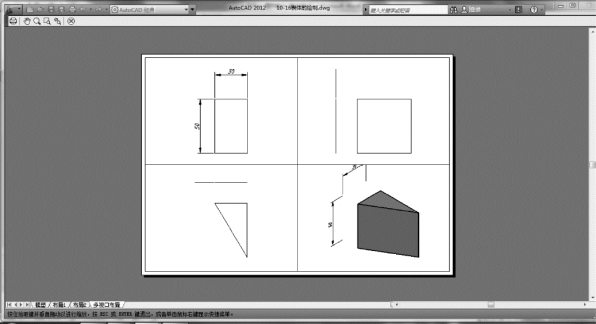
图11-11 打印预览
4.打印PDF文件
单击“确定”按钮后,会弹出“浏览打印文件”对话框,选择所需的路径,点击“确定”后就可以完成打印,如图11-12所示。打印效果如图11-13所示。
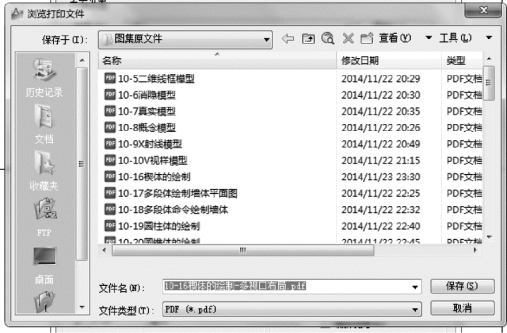
图11-12 浏览打印文件

图11-13 打印效果
有关工程CAD技术的文章

图7-23“打印”对话框(一)2.“打印”对话框启动“打印”命令后,弹出“打印”对话框,如图7-23所示。“打印样式表(笔指定)”选项组:用于确定新建打印样式文件的名称及类型。图7-24“打印”对话框(二)“图纸尺寸和图纸单位”选项组:用于控制纸张大小和单位。......
2023-09-19

定义好打印样式后,我们需要把打印样式指定给图形对象,并作为图形对象的打印特性,使AutoCAD按照定义好的打印样式来打印图形。图7-20“图层特性管理器”对话框图7-21“选择打印样式”对话框图7-22“打印样式表编辑器-某住宅建筑施工图.stb”对话框......
2023-09-19

步骤四,根据图形的具体要求选择软件界面上的可控参数,分别确定具体的q、w、x0、y0、s值。例1,选择对称斑图的QBColor模式分别生成条纹类以及块面构图图形。例2,选择非对称斑图的RGB模式生成斑图。其次,鼠标左击二级菜单中的RGB键,此时,在软件界面的Frame上方标识将出现“非对称斑图-RGB”的字样,见图1-6。如前所述,非对称斑图-RGB的“图形类型”对应了10个作图的子程序,可根据需要选用。......
2023-10-17

7)单击“确定”按钮,创建矩形阵列。图3-9环形阵列的含义创建环形阵列的操作步骤如下。图3-10环形阵列5)在“方法”下拉列表框中,选择下列方法之一,指定环形阵列的......
2023-09-18

按钮标准图形符号由同心的两个圆组成,如图7-52所示,其检索关键词为“建筑物装置”和“开关”,功能类别为S,将手动操作转变为信号,主要用于安装图。单击“圆心、半径”按钮,选择第一个圆的圆心作为新圆的圆心,再选择与圆心距离为2.5的一个栅格点来定义半径,从而绘制第二个圆以完成该按钮标准图形符号。图7-52 按钮标准图形符号图7-52 按钮标准图形符号图7-53 绘制两条直线段图7-53 绘制两条直线段图7-54 带指示灯的按钮图7-54 带指示灯的按钮......
2023-06-20

MATLAB系统管理着图形窗口的生成、关闭和控制,能够同时生成多个图形窗口,每个图形窗口又可以有多个坐标系。图10-1 对象层次关系2)三维图形:MATLAB具有强大的三维图形功能,包括三维数据显示、空间曲线、曲面、分块、填充和旋转等功能和操作。4)图形图像控制:除了MATLAB图形系统的高层次操作,MATLAB图形系统还具有底层的图形操作功能即通过图形句柄管理模式,按照图形对象来管理。......
2023-06-23

SmartArt图形是信息和观点的视觉表示形式。可以通过从多种不同布局中进行选择来创建SmartArt图形,从而可快速、轻松、有效地传达信息。SmartArt内置的图形库,有列表、流程、循环、层次结构、关系、矩阵、棱锥图、图片八大类,一共提供了80种不同类型的模板,如图2-47所示。......
2023-07-29
相关推荐